мые режимы записи и форматы дисков, изготовитель, дата выпуска и серийный номер устройства, номер версии прошивки (микропрограммы, firmware), н некоторые другие (см. рис. 11.10);
- Disc (Диск) — вкладка содержит информацию о диске (если он помещен в привод), в том числе тип диска п режим записи, его емкость, дату записи, имя автора и использовавшаяся программа прожига;
- Software (Программное обеспечение) — вкладка содержит данные об установленных на компьютере программах прожига, а также о найденных программных видеоплеерах.
Приложение Nero BackltUp
Nero BackltUp обеспечивает решение двух основных задач:
- создание резервных копий любых наборов данных с последующей их записью на компакт-диск;
- восстановление данных по их резервным копиям.
Возможности Nero BackltUp
В качестве резервируемого набора данных можно указать весь жесткий диск, логический диск, одну либо несколько папок, один или несколько файлов.
Если объем резервной копии превышает емкость одного компакт-диска, Nero BackltUp выполнит автоматическое разбиение архива на нужное количество частей.
Nero BackltUp поддерживает все основные режимы резервного копирования: полное, инкрементальное и дифференциальное.
Для тех читателей, кто не знаком с этими понятиями, поясним различия между ними.
При использовании полло/о режрвиртшния каждый раз производится копирование всего набора данных. Например, копируется целиком файловая система, база данных или указанный каталог на диске. Данный метод занимает много времени при записи и ведет к большому расходу резервных носителей. С другой стороны, в этом случае восстановление информации осуществляется быстрее, чем при любом другом методе, поскольку резервная копия соответствует текущему состоянию всего набора данных (с учетом периодичности копирования). Полное копирование является наиболее привлекательным решением при резервном копировании системной информации и служит отправной точкой для других методов.
Инкрементальный (или добавочный) метод основан на последовательном частичном обновлении резервной копии. На первом этапе создается полная копия набора данных. Последующие сеансы резервного копирования разделяются на два вида: частичное копирование и полное. При очередном частичном копировании на резервный носитель помещаются только файлы, которые были модифицированы по сравнению с предыдущей частичной копией. Модифицирован-
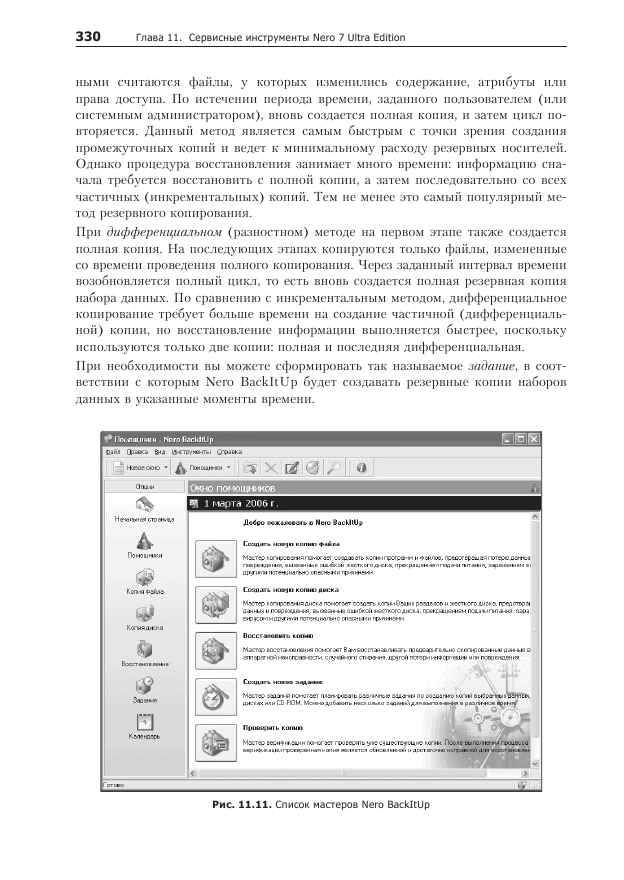
Все операции выполняются с помощью мастеров, которые могут быть вызваны непосредственно из основной) окна Nero BackltUp. Таких мастеров пять (рис. 11.11):
- Создать новую копию файла (Backup) — мастер для создания новой резервной копии произвольного набора данных; с его помощью можно также модифицировать имеющуюся резервную копию;
- Создать новую копию диска (Drive Backup) — мастер для создания новой резервной копии жесткого диска или раздела диска;
- Восстановить копию (Restore) — мастер для восстановления данных из резервной копии;
- Создать новое задание (Jobs) — мастер для подготовки задании автоматического резервного копирования;
- Проверить копию (Verify) — мастер для проверки целостности резервной копии. Ниже кратко рассмотрены особенности работы названных мастеров.
Создание резервной копии произвольного набора данных
Чтобы приступить к созданию новой резервной копии, щелкните на левой панели окна на кнопке Копия файла. В следующем окне (рис. 11.12) отметьте папки и/или файлы, подлежащие резервированию. Если требуется обеспечить выборочное копирование файлов внутри папок, воспользуйтесь фильтрами. Для работы с ними предназначены кнопки, расположенные в правом нижнем углу окна. Закончив формирование набора данных, щелкните на кнопке Начать копирование.
Следующее окно. Установки копирования, позволяет задать все основные параметры создаваемой резервной копии (рис. 11.13):
- Приемник — маршрут, по которому должна быть отправлена резервная копия; в качестве носителя можно указать жесткий диск или компакт-диск;
- Тип копии — определяет режим создания резервной копии (полная, инкрементальная. дифференциальная либо обновление предыдущей полной копии); при создании первичной резервной копии доступен только один вариант — Полная копия:
- Имя копии — позволяет указать имя файла резервной копии.
Щелкнув на кнопке Еще. вы получите доступ к трем дополнительным параметрам:
- Проверять на вирусы перед копированием; если флажок поставлен, то перед созданием резервной копии выполняется антивирусный контроль резервируемых данных;
Сжать файлы до копирования: если флажок поставлен, то Nero BackltUp выполнит сжатие резервируемых файлов; степень сжатия задается в дополнительном окне, которое открывается с помощью кнопки Установки сжатия:
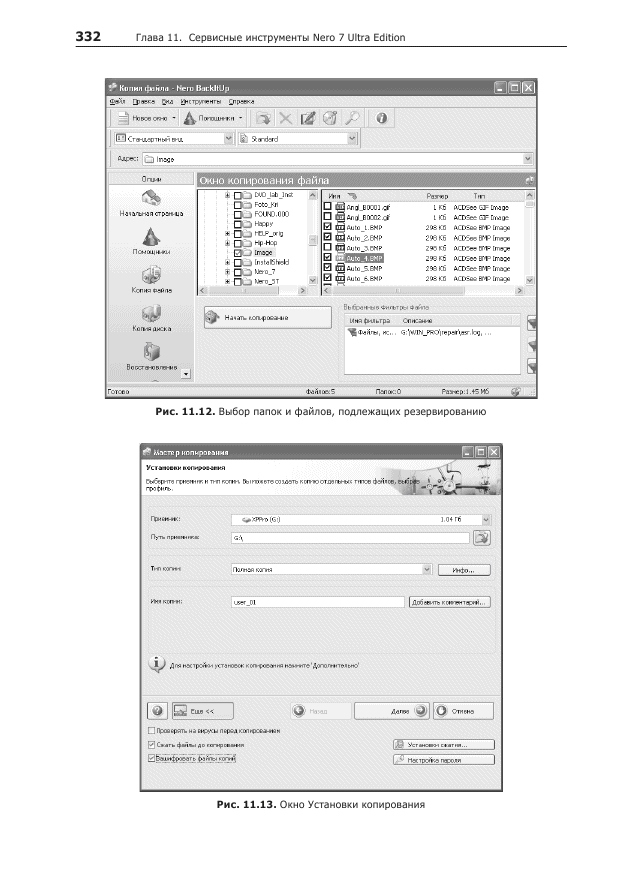
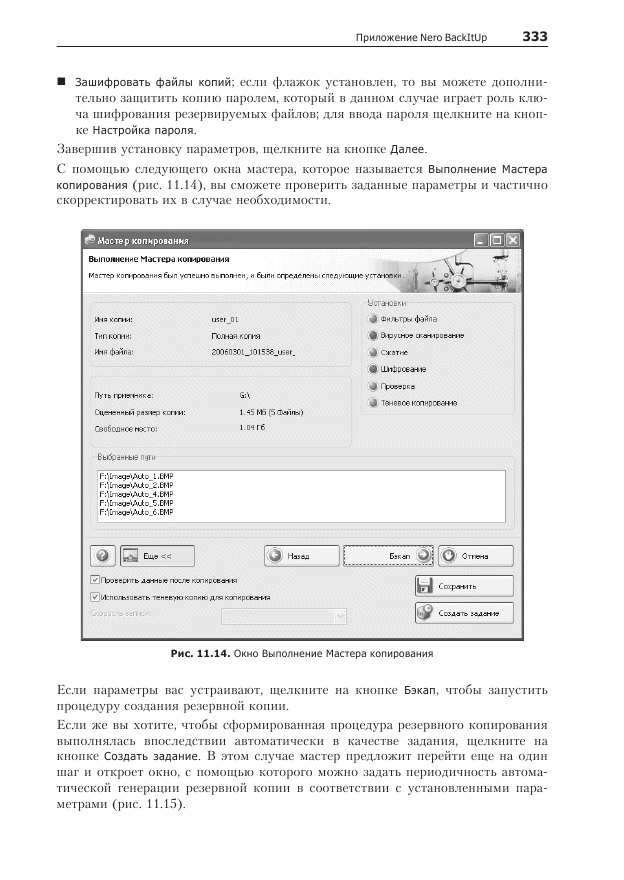
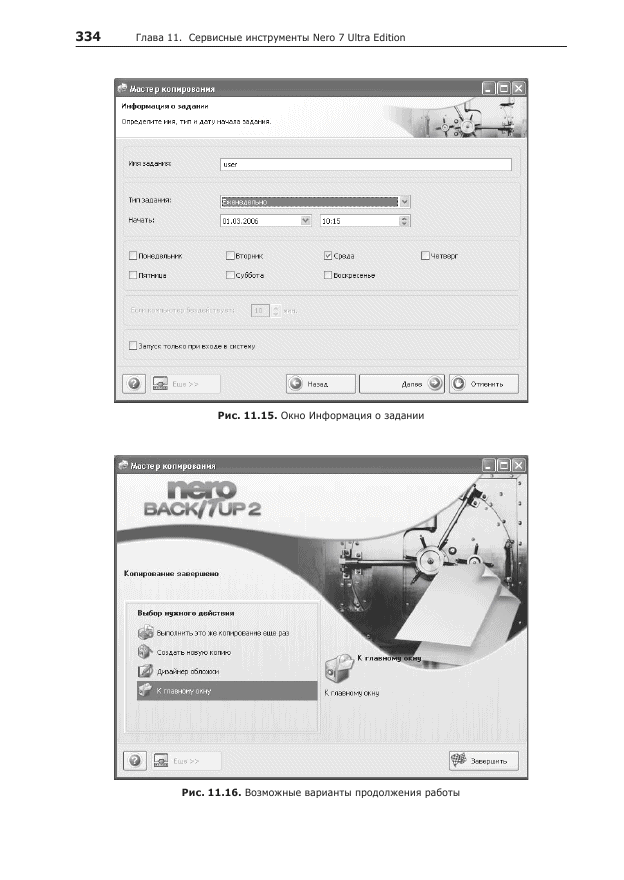
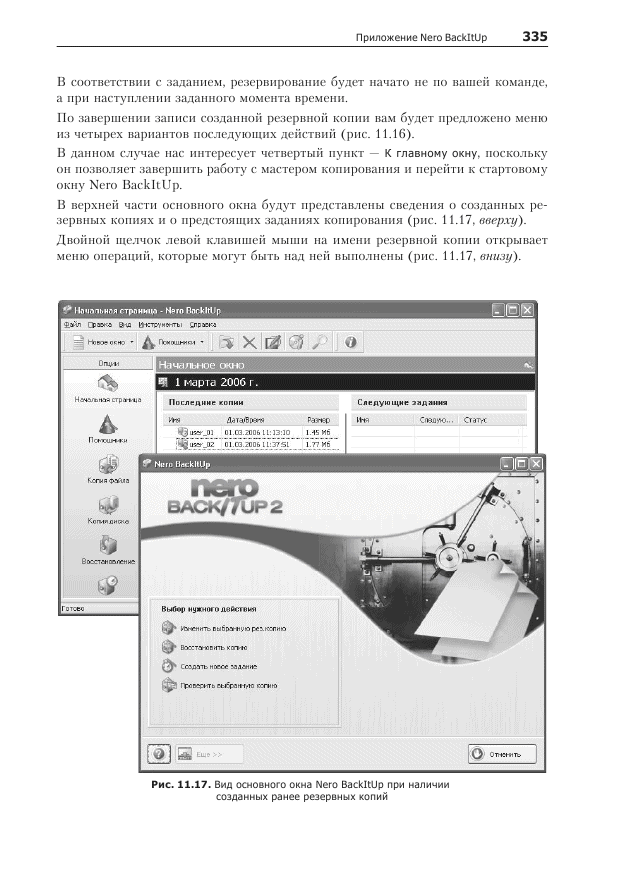
Создание резервной копии жесткого диска
Чтобы приступить к созданию резервной копии жесткого диска (или его раздела). щелкните на левой панели основного окна на кнопке Копия диска.
13 следующем окне (рис. 11.18) укажите диск (или раздел), подлежащий резервированию. п щелкните на кнопке Начать копирование диска.
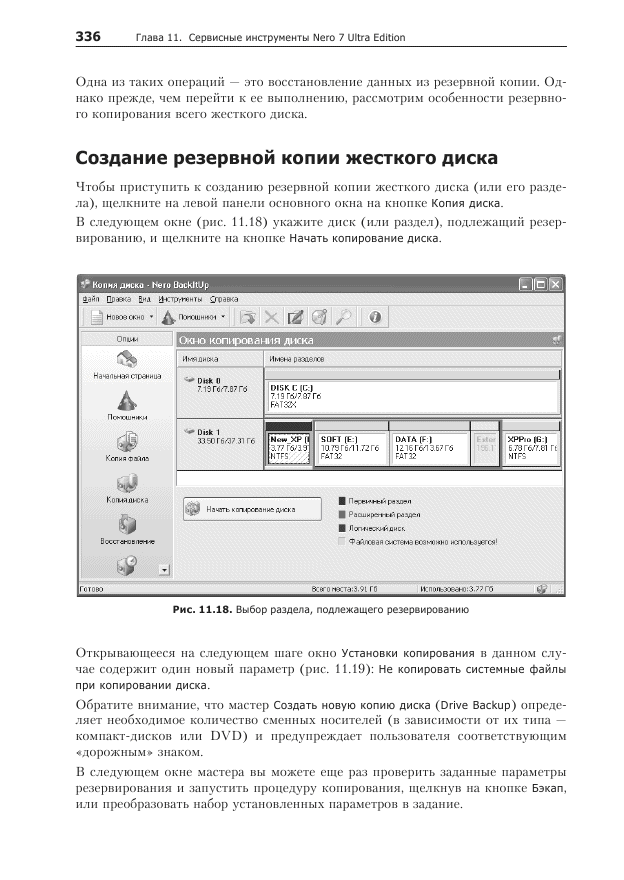
востоновление данных по резервной копии
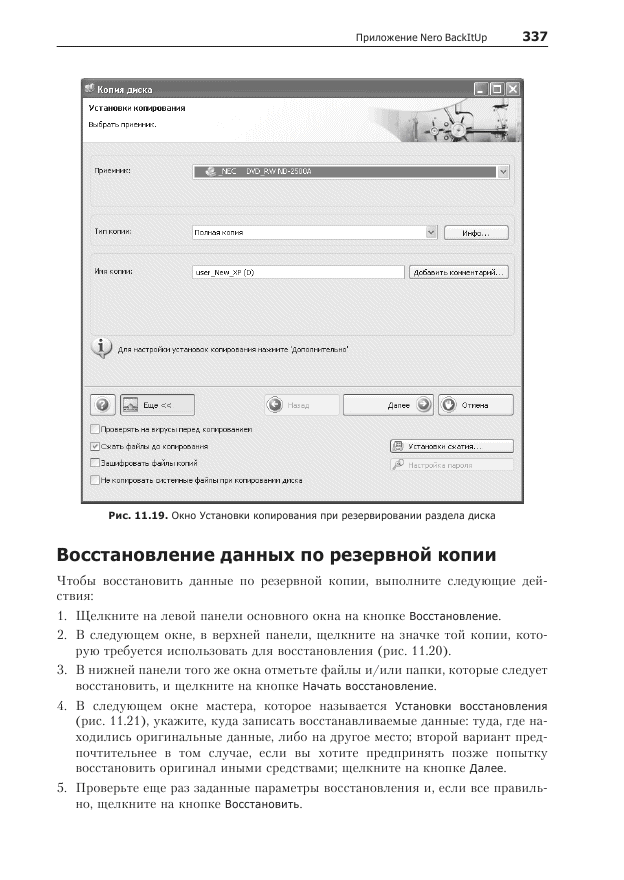
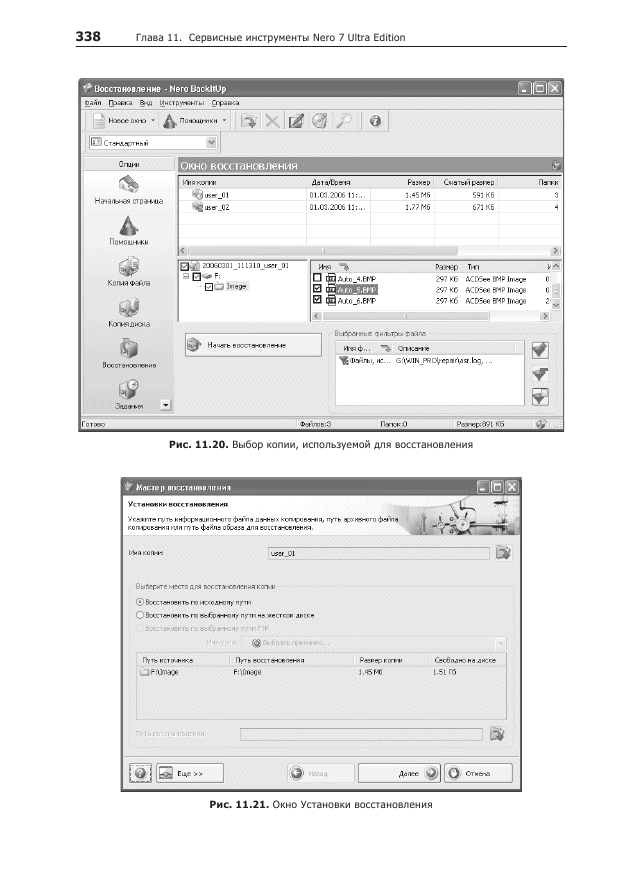
| 
